DevExpress v18.1新版亮点——WPF篇
Posted aabbbaby
tags:
篇首语:本文由小常识网(cha138.com)小编为大家整理,主要介绍了DevExpress v18.1新版亮点——WPF篇相关的知识,希望对你有一定的参考价值。
用户界面套包DevExpress v18.1日前终于正式发布,本站将以连载的形式为大家介绍各版本新增内容。本文将介绍了DevExpress WPF v18.1 的新功能,快来下载试用新版本!点击下载>>
Accordion Control
导航面板模式
新的Navigation Pane模式允许您创建一个Outlook-inspired侧栏面板,并将其与WPF Office Navigation Bar控件集成。在此模式下,Accordion控件仅显示选定的组内容,并在底部显示其他组作为按钮。
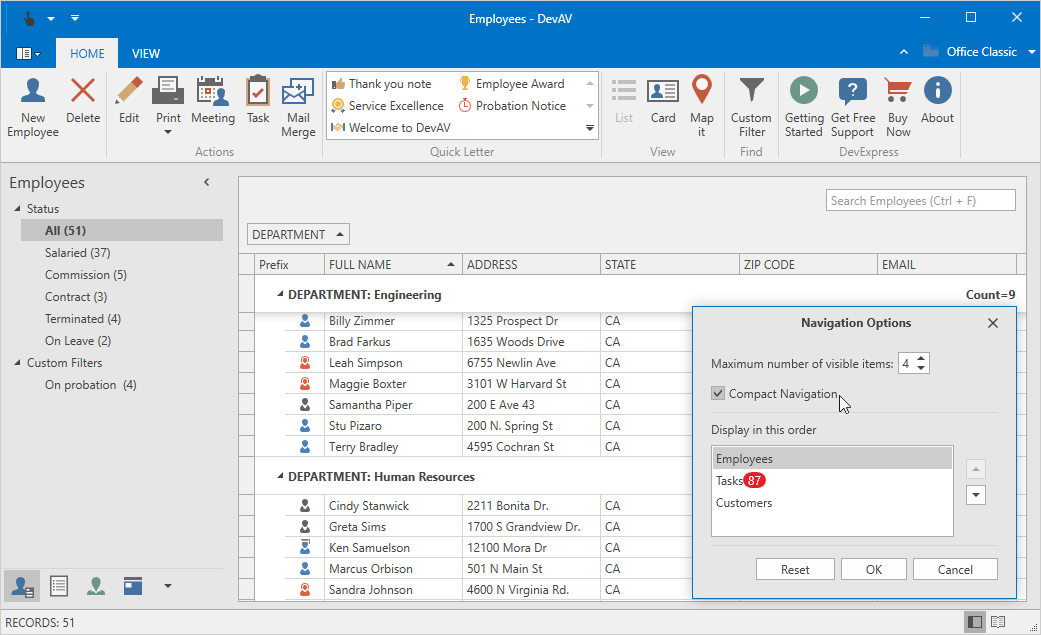
Chart Control
自定义测量单位、自定义聚合函数
您现在可以通过自定义度量单位(例如15 minutes,4 hours等)聚合数据,还可以自定义函数,该函数使用自定义规则聚合值,无需修改源集合。
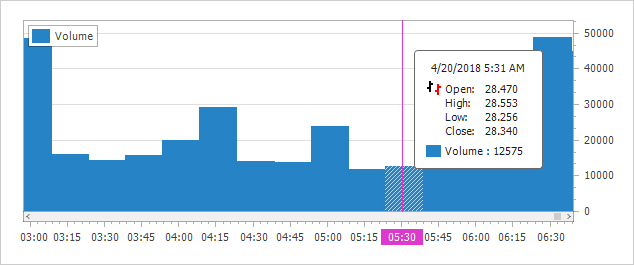
Crosshair Cursor功能增强
此版本扩展了Crosshair Cursor的功能。 新功能包括:
- 显示图例中Crosshair Cursor选择的系列点的值
- Crosshair Cursor Lines(参数和值)同时跟随鼠标光标
- 能在exported/printed图表中显示Crosshair Cursor
- 能在Crosshair Cursor的标签中显示任何数据源字段值
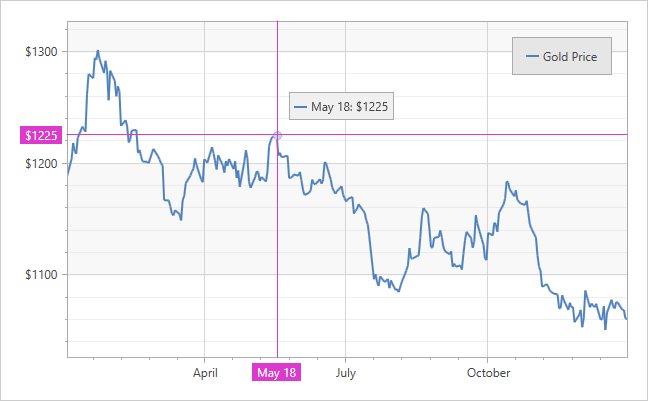
Top N and Others
在此版本中,您可以限制图表显示的信息量,并更有效地可视化数据。 您可以调整前N组中包含的点数,所有其他积分将汇总到“Others”组中。
该系列提供以下方式来选择"Top"点:
- N个值最大的点
- 值大于阈值的点
- 百分比值大于阈值的点
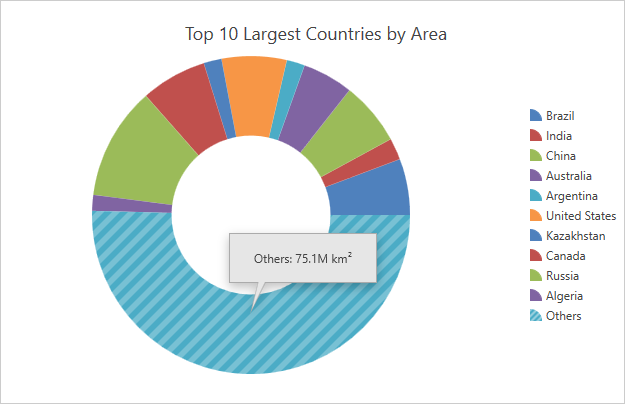
增强多选功能
您可以通过按下CTRL键绘制矩形区域来选择多个项目。您可以取消代码中的选择,要取消选择,请在SelectionChanged事件处理程序中将Cancel属性设置为“True”。
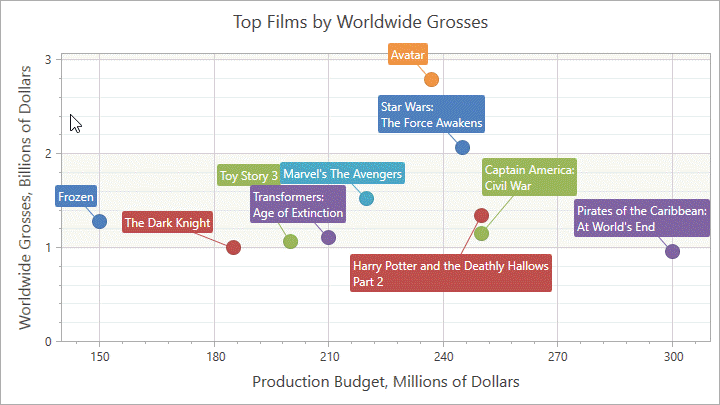
===============================================================
DevExpress v18.1发布,更多精彩内容请持续关注DevExpress中文网!
扫描关注DevExpress中文网微信公众号,及时获取最新动态及最新资讯

以上是关于DevExpress v18.1新版亮点——WPF篇的主要内容,如果未能解决你的问题,请参考以下文章
DevExpress v18.1新版亮点——DevExtreme篇
DevExpress v18.1新版亮点——Analytics Dashboard篇
DevExpress v18.1新版亮点——WinForms篇